Delphi XE7 をインストールします。
インストールメディアを挿入します。エクスプローラでインストールメディアのファイルを表示します。ファイル一覧から"install_RADStudio"を選択します。
[RAD Studio XE7 ランチャー]が起動します。[Delphi XE7 と C++ Builder XE7 のインストール]をクリックします。
InstallAware Wizardが起動します。
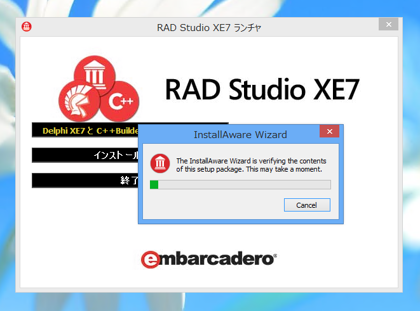
[Embacadero RAD Studio XE7 の前提となるソフトウェア]ダイアログが表示されます。必要なWindowsの機能が表示されます。[次へ]ボタンをクリックします。
必要な機能がインストールされます。
.Net Framework 3.5 のインストールダイアログが表示されます。[この機能をダウンロードしてインストールする]をクリックしてインストールを続行します。
インストール中です。
インストール完了ダイアログが表示されました。
下図のダイアログが表示されますが、そのまま続行します。
Visual J#の再配布可能ライブラリのソフトウェア使用許諾契約書ダイアログが表示されます。
[使用許諾契約に同意する]チェックボックスにチェックします。チェック後[次へ]ボタンをクリックします。
Visual J#の再配布可能ライブラリのインストールが始まります。
つづいてRAD Studio XE7のインストールのウェルカムダイアログが表示されます。[次へ]ボタンをクリックします。
[使用許諾契約書]ダイアログが表示されます。
[使用許諾契約に同意する]チェックボックスにチェックをします。チェック後[次へ]ボタンをクリックします。
シリアルキーか、ライセンスファイルを参照します。設定後、[次へ]ボタンをクリックします。
マシンにインストールするパーソナリティーを選択します。
今回は、Delphiのみを選択しました。選択後[次へ]ボタンをクリックします。
インストールするプログラムを選択します。
一覧は下図の通りです。
今回は、モバイル機能やサードパーティ製アドオンはインストールから除外します。設定後[次へ]ボタンをクリックします。
[ファイルの関連付けの更新]ダイアログが表示されます。今回はデフォルトのままとします。[次へ]ボタンをクリックします。
インストールが始まります。
インストールが完了すると、下図の画面が表示されます。
正しくインストールされると、スタート画面のプログラム一覧に下図のショートカットが作成されます。
プログラムの一覧から"Delphi XE7"を選択します。初回起動時に下図の製品登録ダイアログが表示されます。EDNのID、パスワード、シリアルナンバーを入力し製品を登録します。
スプラッシュ画面は下図です。以前のバージョンとあまり違いはありません。
ファイアーウォールのブロックに関するダイアログが表示されます。必要に応じてファイアーウォールのブロックを外します。
起動できると下図のウィンドウが表示されます。

